Importar un listado de usuarios
Para asociar usuarios a un colectivo importando un archivo de usuarios ya existente debes:
Si el colectivo no tiene usuarios asociados, seleccionar el texto Importa un listado que aparece en pantalla:
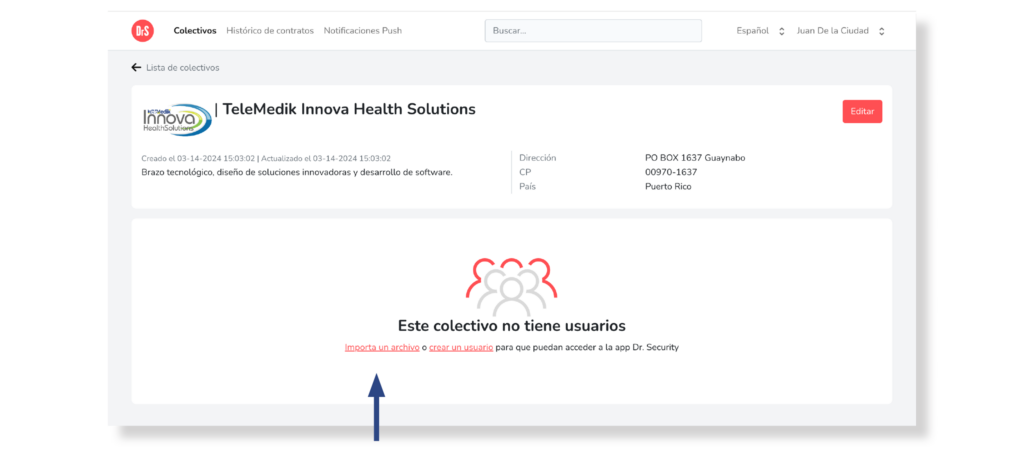
Sin embargo, si el colectivo ya tiene usuarios asociados, selecciona el botón Nuevo usuario, luego selecciona la opción Importar archivo:
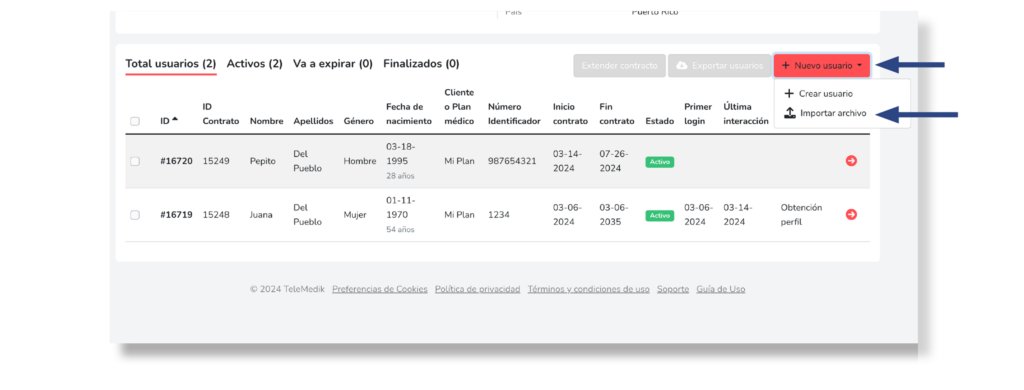
En ambos casos accederá al proceso de importar un archivo externo desde su dispositivo.
Previo a iniciar la subida del archivo, asegúrese que éste cumple con el formato requerido, especificado en el file layout.
Haz clic sobre el texto Selecciona el documento, luego seleccione el documento desde su dispositivo. O arrástrelo dentro del recuadro gris para proceder a la carga del archivo:
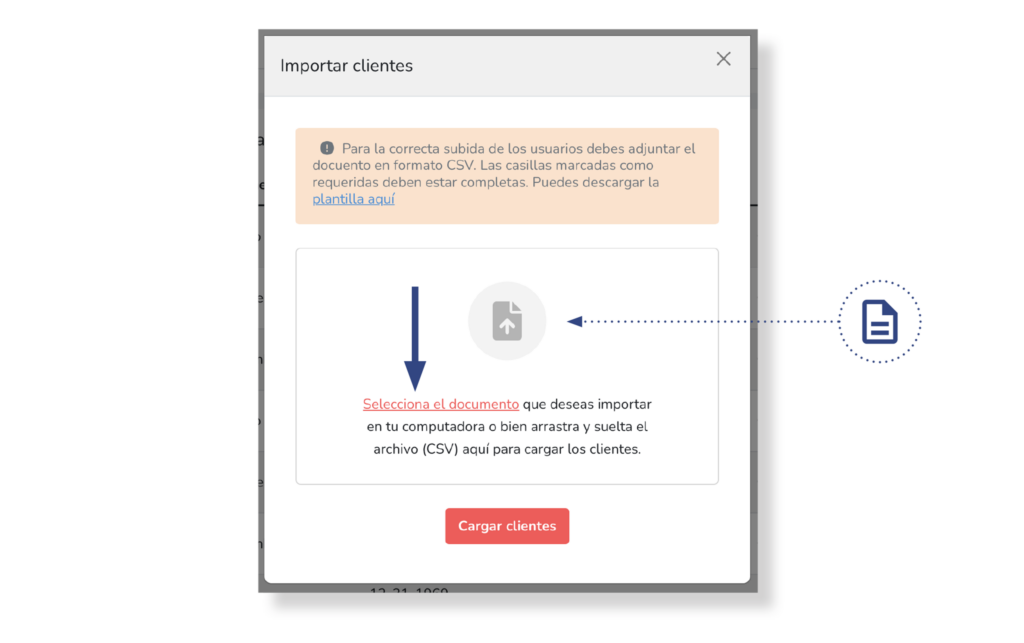
Automáticamente se iniciará la carga del documento. Lo visualizará en pantalla iniciando en 0% y finalizando la misma al llegar al 100%:
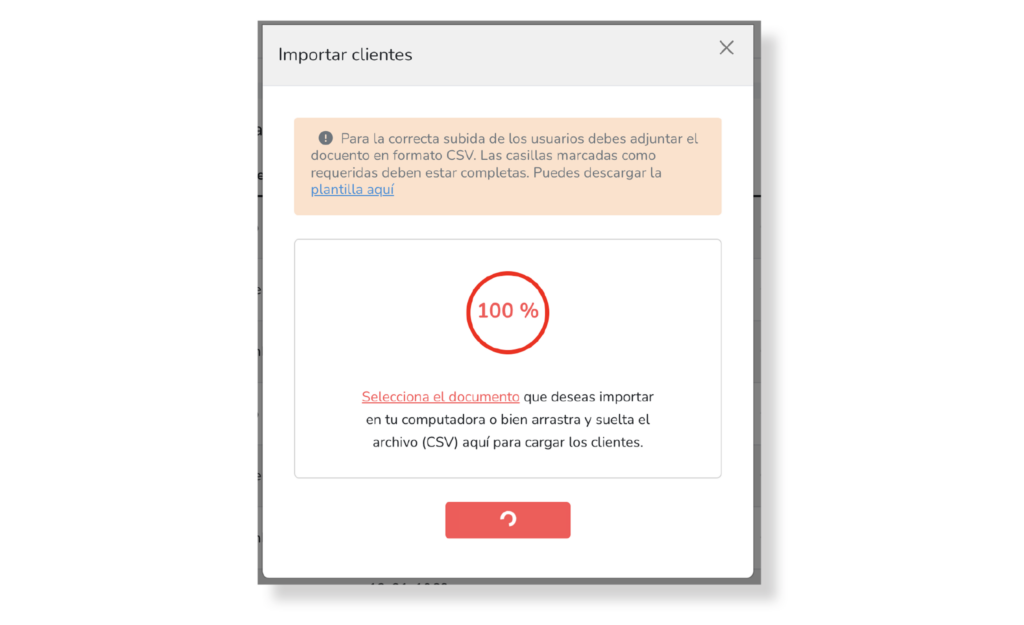
Una vez completada la carga, seleccione el botón Cargar usuarios bajo el recuadro gris donde se procedió a la carga para sincronizar los usuarios del documento con la plataforma:
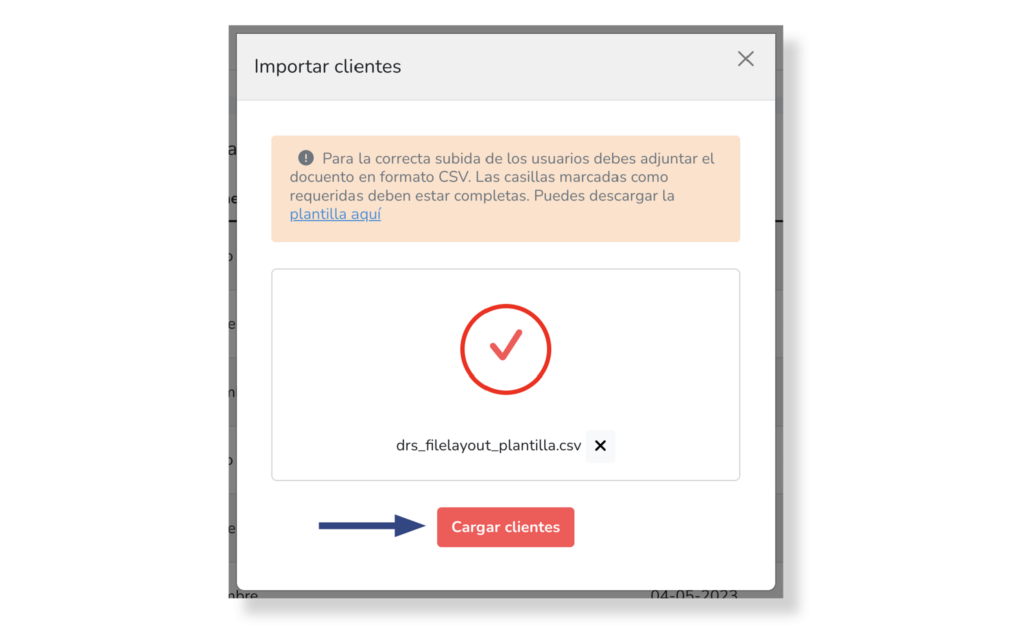
En caso de haber algún error, lo mostrará en pantalla. De lo contrario, se completará la carga y mostrará un mensaje de verificación en pantalla.
Tras cerrar los mensajes en pantalla, seleccionando el icono en forma de X, podrá visualizar los usuarios importados en el listado de usuarios.
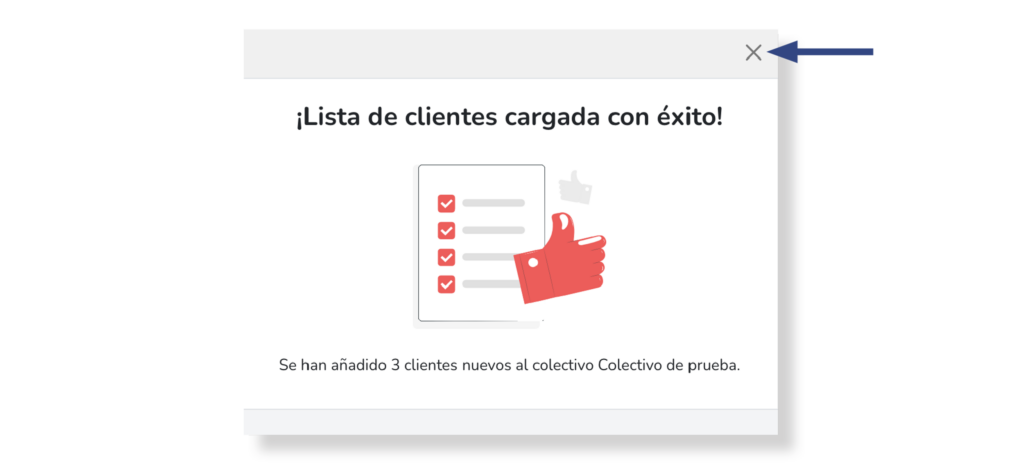
Simultáneamente se emitirá un correo de bienvenida al email vinculado a cada uno de los usuarios, a través del cual podrán acceder a la aplicación móvil de Dr. Security.


